
Размер шрифта в Microsoft Word играет ключевую роль в восприятии текста и его читаемости. В программе размер шрифта определяется в пунктах (pt), где 1 пункт равен 1/72 дюйма. Это стандартная единица измерения, используемая для типографики. При выборе размера шрифта важно учитывать тип документа и его предназначение. Например, для академических работ или официальных писем рекомендуется использовать размер шрифта 12 pt, в то время как для заголовков или выделений могут быть выбраны более крупные значения.
В Word размер шрифта можно изменить как для всего документа, так и для отдельных частей текста. Для этого достаточно выбрать нужный фрагмент и использовать панель инструментов или контекстное меню. При изменении размера важно помнить, что слишком маленькие или большие значения могут ухудшить восприятие текста, а также сделать его трудным для чтения на экране или в печатной форме.
Размер шрифта влияет не только на визуальное восприятие текста, но и на его структуру: при работе с заголовками и подзаголовками использование разных размеров шрифтов помогает выделить ключевые моменты. Для нормального текста обычно используют шрифт размером 10-12 pt, а для заголовков – 14-18 pt, в зависимости от уровня заголовка. Важно также учитывать, что некоторые шрифты, например, Times New Roman, могут выглядеть меньшими по сравнению с другими шрифтами при одинаковом размере.
Измерение размера шрифта в пунктах
Размер шрифта в Microsoft Word измеряется в пунктах (pt). Один пункт равен 1/72 дюйма, что составляет примерно 0,353 мм. Таким образом, чем больше значение в пунктах, тем крупнее шрифт.
Для точности измерений в Word используется система, которая позволяет пользователю выбирать размер шрифта в диапазоне от 1 до нескольких сотен пунктов. Например, шрифт размером 12 pt будет примерно 4,23 мм в высоту, в то время как 24 pt – около 8,46 мм.
Чтобы изменить размер шрифта в Word:
- Выберите текст, который хотите изменить.
- В разделе «Главная» на панели инструментов выберите нужное значение в поле «Размер шрифта».
- Для точности можно вручную ввести число в поле.
Также стоит учитывать, что размер шрифта может восприниматься по-разному в зависимости от используемого шрифта. Например, шрифт с плотным начертанием может выглядеть меньше, чем шрифт с более широкими буквами при одинаковом размере в пунктах.
- Шрифт «Arial» размером 12 pt будет выглядеть меньше, чем «Times New Roman» того же размера.
- Не стоит забывать, что размер шрифта на экране может отличаться от печатного из-за разрешения экрана.
Для визуального тестирования правильности выбора размера шрифта можно воспользоваться режимом предварительного просмотра, чтобы понять, как текст будет выглядеть на странице при печати.
Выбор стандартных размеров шрифта для разных типов документов
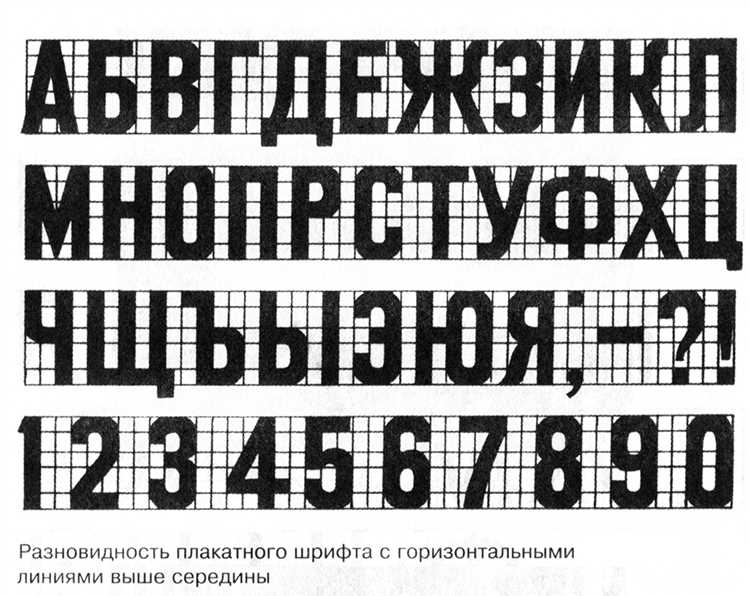
В большинстве случаев выбор шрифта и его размера зависит от типа документа и его назначения. Для стандартных офисных документов, таких как деловая переписка, отчёты или резюме, рекомендуются определённые размеры шрифтов для обеспечения читабельности и профессионального вида.
Для деловых писем и стандартных документов чаще всего используется размер шрифта 12 pt для основного текста. Этот размер обеспечивает оптимальную читаемость и подходит для большинства шрифтов, таких как Times New Roman или Arial.
Если документ имеет формальный характер, например, договоры или юридические акты, иногда применяется размер шрифта 10 pt или 11 pt, чтобы вместить больше информации на странице, не снижая читаемости. Для подзаголовков в таких документах можно выбрать размер 14 pt.
В случае с научными статьями или академическими работами предпочтительным является шрифт размером 12 pt для основного текста и 14 pt для заголовков. Этот размер помогает обеспечить стандарты, принятые в академической среде, и облегчить восприятие информации.
Для презентаций и маркетинговых материалов размер шрифта часто варьируется в зависимости от визуальных требований, но основное правило – текст должен быть легко читаемым на расстоянии. Для заголовков рекомендуется размер 24 pt и выше, а для основного текста – 18 pt.
В случаях, когда документ должен быть компактным, например, в случаях с резюме или краткими отчётами, размер шрифта может быть уменьшен до 10 pt, если это не ухудшает восприятие информации. В таких случаях важно помнить, что слишком мелкий шрифт может затруднить чтение и повлиять на восприятие документа.
Настройка точного размера шрифта через меню
Для настройки точного размера шрифта в Microsoft Word используется стандартное меню, доступное на панели инструментов. Этот способ позволяет задать размер шрифта с точностью до единицы, что удобно для создания документов с специфическими требованиями к оформлению.
Для этого выполните следующие шаги:
- Выделите текст, для которого хотите изменить размер шрифта.
- Перейдите на вкладку «Главная» в верхнем меню Word.
- В разделе «Шрифт» найдите поле для выбора размера шрифта. Это поле расположено рядом с выбором шрифта и отображает текущий размер.
- Введите нужное значение в это поле. Размер можно указать вручную, набрав цифры, например, «12», «14» или любой другой размер. Можно ввести число в диапазоне от 1 до 1638.
- Нажмите Enter, чтобы применить изменения к выделенному тексту.
Если точное число не отображается в меню, попробуйте вручную ввести желаемое значение. Word автоматически применит его, даже если оно не присутствует в списке стандартных размеров.
Дополнительные возможности включают увеличение или уменьшение размера с помощью стрелок в поле выбора шрифта. Это позволяет быстро настроить шрифт, если вам нужно увеличить или уменьшить его на несколько единиц.
Также стоит учитывать, что для более точных настроек можно использовать диалоговое окно «Шрифт», которое открывается по кнопке с маленькой стрелкой в правом нижнем углу блока «Шрифт» на вкладке «Главная». В нем можно настроить не только размер, но и другие параметры шрифта с максимальной точностью.
Как изменить размер шрифта для выделенного текста
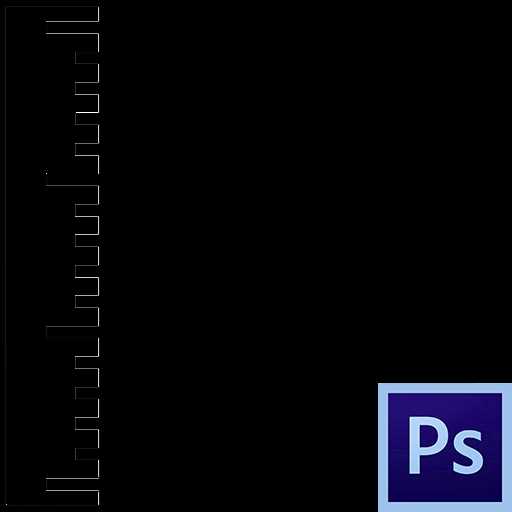
Для изменения размера шрифта в Microsoft Word выделите текст, который хотите отредактировать. Затем перейдите на вкладку «Главная» на панели инструментов. В разделе «Шрифт» находится поле с размером шрифта, обычно это число (например, 11 или 12). Щелкните по этому полю, чтобы открыть выпадающий список доступных размеров. Выберите нужный размер, кликнув по числу, или введите его вручную.
Если вам нужно установить нестандартный размер шрифта, введите значение в поле размера шрифта и нажмите Enter. Для более точной настройки можно использовать кнопки «Увеличить» или «Уменьшить размер шрифта» в разделе «Шрифт». Эти кнопки позволяют изменять размер шрифта на один пункт за один раз.
Также размер шрифта можно настроить через контекстное меню. Для этого выделите текст, щелкните правой кнопкой мыши и выберите пункт «Шрифт». В открывшемся окне измените размер, используя соответствующее поле, и нажмите «ОК».
Для применения изменения ко всему документу можно воспользоваться командой «Выбрать все» (Ctrl+A), а затем установить желаемый размер шрифта для всего текста.
Автоматическая настройка размера шрифта при изменении документа
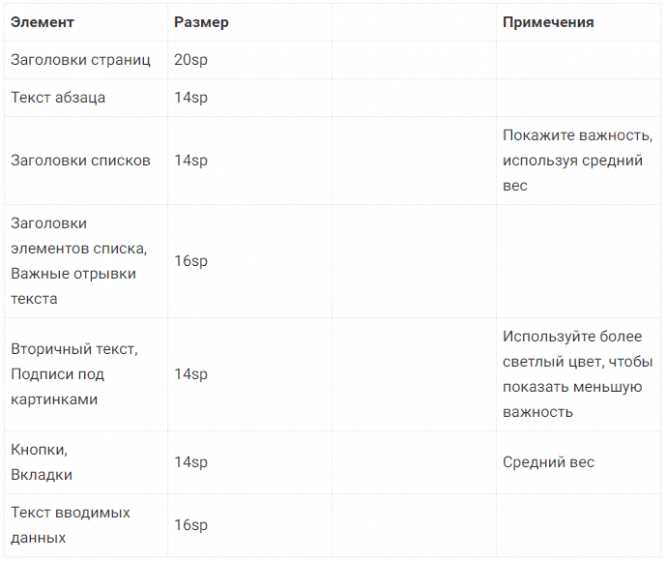
В Microsoft Word существует функция, позволяющая автоматически регулировать размер шрифта при изменении размеров документа, например, при изменении поля или масштаба. Это особенно полезно, когда необходимо сохранить читаемость текста в пределах заданных размеров страницы без необходимости вручную подгонять шрифт.
Для активации автоматической настройки шрифта при изменении документа можно использовать функцию «Масштабирование шрифта». При включении этой опции, Word автоматически уменьшает или увеличивает размер шрифта в зависимости от настроек страницы и масштаба документа, чтобы весь текст умещался в пределах выбранных полей и размера страницы.
Чтобы включить масштабирование шрифта:
1. Откройте меню «Файл» и выберите «Параметры».
2. Перейдите в раздел «Дополнительно».
3. В настройках отображения найдите пункт «Масштабирование шрифта» и активируйте опцию «Автоматически изменять размер шрифта при изменении масштаба документа».
Кроме того, если используется стиль текста с установкой фиксированного размера шрифта, его масштабирование будет ограничено. В таких случаях следует использовать относительные единицы измерения, например, проценты или «em», которые позволяют шрифту динамически адаптироваться в зависимости от размера окна или страницы.
Совет: для достижения оптимального эффекта, лучше использовать гибкие стили текста и избегать использования статичных значений, таких как точные пиксели, чтобы документ оставался удобочитаемым на различных устройствах и при разных настройках.
Сохранение выбранного размера шрифта для будущих документов
В Microsoft Word можно установить предпочтительный размер шрифта для всех новых документов, чтобы не тратить время на его настройку каждый раз. Для этого необходимо изменить параметры стиля по умолчанию. Для этого откройте Word, выберите вкладку «Главная» и в разделе «Шрифт» выберите желаемый размер шрифта. Далее нужно изменить стиль «Обычный». Для этого:
1. Щелкните правой кнопкой мыши на стиле «Обычный» в панели стилей.
2. Выберите «Изменить».
3. В открывшемся окне настройте шрифт и размер.
4. Внизу окна установите галочку на опции «Для всех новых документов».
5. Нажмите «ОК».
После этого все новые документы будут использовать заданный вами размер шрифта, и он станет стандартом для новых файлов, созданных в Word.
Другим вариантом является создание шаблона с нужными настройками. Для этого нужно сохранить текущие настройки в виде шаблона (*.dotx), который можно использовать как основу для будущих документов. Для этого выберите «Файл» → «Сохранить как» → «Шаблон Word». Сохраните файл, а затем при создании нового документа выбирайте этот шаблон.
Использование стилей для быстрого изменения размера шрифта
Стили в Microsoft Word позволяют быстро изменять размер шрифта, избегая необходимости вручную менять параметры для каждого фрагмента текста. Чтобы использовать этот метод, следует работать с встроенными или созданными пользователем стилями, которые можно адаптировать под любые потребности. Все изменения, внесённые в стиль, автоматически применяются ко всему тексту, которому этот стиль был назначен.
Для изменения размера шрифта через стиль откройте вкладку «Главная» и выберите нужный стиль в группе «Стили». Далее, щелкнув правой кнопкой мыши на выбранном стиле, выберите пункт «Изменить». В открывшемся окне можно изменить параметры шрифта, в том числе его размер. После этого изменения будут применяться ко всем элементам, использующим данный стиль.
Применение стилей помогает поддерживать единообразие в документе, особенно в длинных текстах или при работе с множеством разделов. Используя стили для форматирования, вы исключаете необходимость менять размер шрифта вручную, что экономит время и усилия.
Для более гибкой настройки можно использовать «Стили быстро» (Quick Styles). Они позволяют за несколько кликов изменить внешний вид текста, включая размер шрифта, применяя изменения ко всему тексту, которому присвоен стиль. Это удобно для быстрого оформления различных частей документа с минимальными усилиями.
Вопрос-ответ:
Как определить размер шрифта в Word?
Чтобы установить размер шрифта в Microsoft Word, нужно выделить текст, который вы хотите изменить, и в верхней панели инструментов выбрать соответствующий размер шрифта из выпадающего списка. Также можно вручную ввести нужное значение в поле размера шрифта, расположенное рядом с выбором шрифта.
Как изменить размер шрифта для всего документа в Word?
Для изменения размера шрифта во всем документе Word можно использовать функцию «Выделить всё» (Ctrl + A), а затем выбрать нужный размер шрифта на панели инструментов. Это позволит изменить размер текста во всем документе одновременно, что удобно при работе с большими файлами.
Почему размер шрифта в Word выглядит по-разному на разных компьютерах?
Размер шрифта в Word может отображаться по-разному на разных устройствах из-за различий в установленных шрифтах. Если на одном компьютере отсутствует тот же шрифт, что использовался при создании документа, то Word заменит его на доступный аналог, что может изменить восприятие размера текста. Чтобы избежать этого, лучше использовать стандартные шрифты, которые есть на всех устройствах.
Можно ли настроить размер шрифта в Word для разных частей текста?
Да, в Word можно настроить размер шрифта для различных частей текста. Для этого нужно выделить нужный фрагмент текста и выбрать подходящий размер шрифта из выпадающего списка в панели инструментов или ввести нужное значение вручную. Это позволяет изменять размер шрифта для заголовков, подзаголовков, абзацев и других частей текста в одном документе.
Какой размер шрифта считается стандартным для документа в Word?
Стандартным размером шрифта для большинства документов в Word считается 12 пунктов для шрифта Times New Roman. Это наиболее используемый размер для деловых писем, отчетов и других официальных документов. Однако в зависимости от требований, например, для написания дипломных или курсовых работ, может быть указан другой размер шрифта, например, 14 пунктов для заголовков.






